El robo no es solo un fenómeno físico. Gracias al malware o intentos de phishing, los piratas informáticos pueden robar y robarán su identidad física o sus artículos comprados digitalmente si tienen la oportunidad. Si ha creado un enorme acumulación de juegos en Steam, por ejemplo, su cuenta podría valer miles y podría perderla en segundos.
Gracias a la autenticación de dos factores, sin embargo, puede proteger su cuenta de Steam solicitando un código de un solo uso para iniciar sesión en su cuenta de Steam. Esto se llama Steam Guardy debe habilitarlo en su cuenta si está preocupado por la seguridad de Steam. Si desea habilitar Steam Guard, esto es lo que necesita saber.
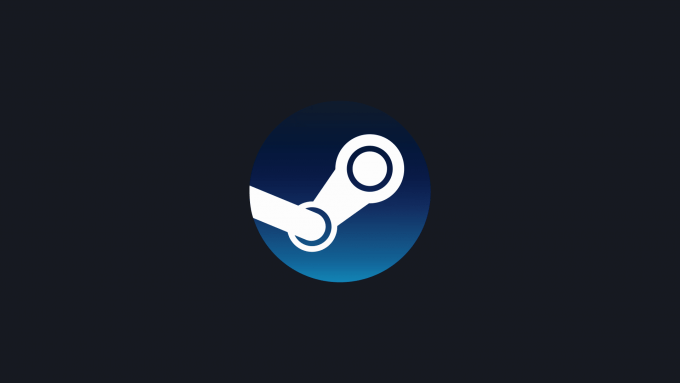
¿Qué es Steam Guard?
Steam Guard es el sistema de autenticación de dos factores (2FA) de Steam para cuentas de usuario. Esto significa que cuando inicie sesión con Steam con su nombre de usuario y contraseña, se generará un código de uso único y se le solicitará que inicie sesión.
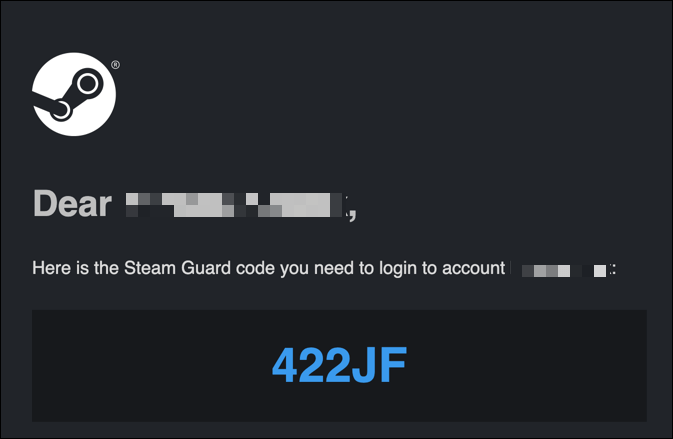
Steam le permite para crear estos códigos de dos formas diferentes. Una forma menos segura es generar códigos y enviarlos a la dirección de correo electrónico de su cuenta. Si bien esto agrega algo de seguridad, el código (y su cuenta de Steam) está en riesgo si su la cuenta de correo electrónico está pirateada o comprometida, por lo que no es algo que recomendaríamos.
No lo hace ' No es necesario configurar esto, ya que la protección de correo electrónico ya debería estar habilitada para los usuarios de Steam. Sin embargo, un método más seguro de autenticación de dos factores para su cuenta de Steam es la aplicación de autenticación móvil Steam Guard.
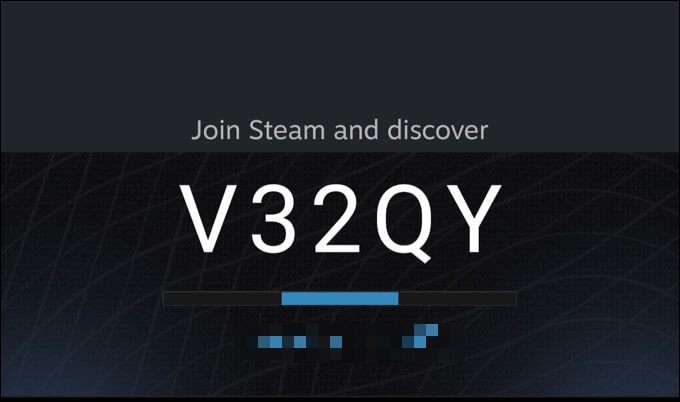
Cuando inicie sesión en Steam con este nivel de protección habilitado, deberá acceder a la aplicación Steam Guard en su teléfono inteligente para generar un nuevo código. También se utiliza para aprobar o rechazar posibles transacciones y transferencias del mercado en su cuenta.
Como su dispositivo es el único que puede crear estos códigos, esto ofrece importantes mejoras de seguridad sobre el método 2FA basado en correo electrónico, y es la única forma de 2FA que recomendamos para su cuenta de Steam. Si aún no está utilizando 2FA móvil con la aplicación Steam, debe habilitarlo lo antes posible.
Al habilitar la protección Steam Guard con la aplicación móvil, lo está haciendo mucho, mucho más difícil para piratas informáticos para violar su cuenta y robar sus juegos. Si aún no lo ha configurado, esto es lo que debe hacer.
Cómo configurar la aplicación móvil Steam Guard
Como el método más seguro de autenticación de dos factores, necesitará un teléfono inteligente Android o iPhone para configurar Steam Guard y usar la aplicación móvil para la autenticación. Estos pasos lo ayudarán a configurar la autenticación de dos factores mediante Steam Guard en cualquiera de las plataformas.
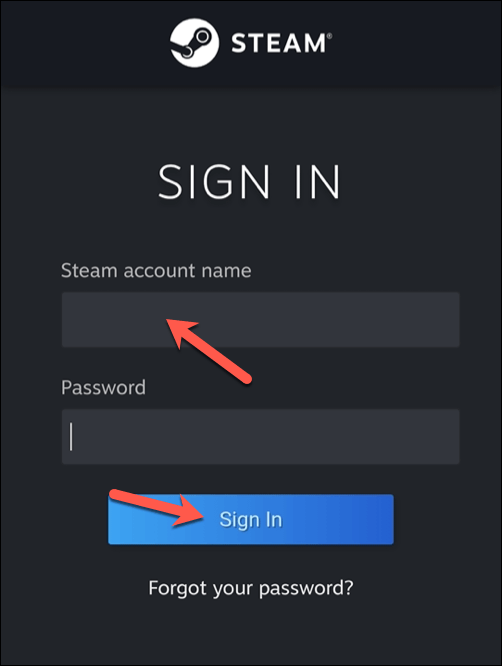
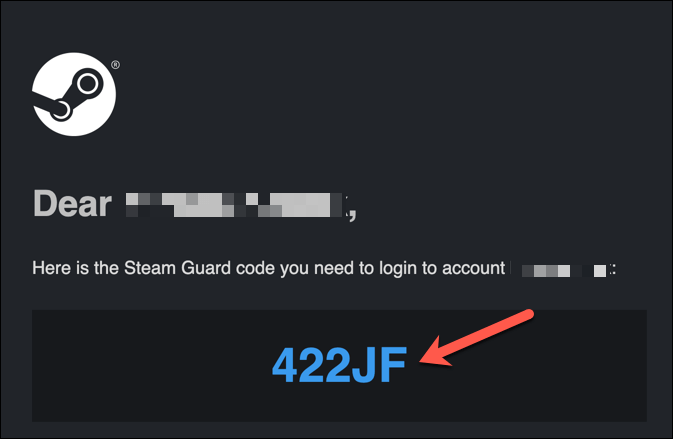
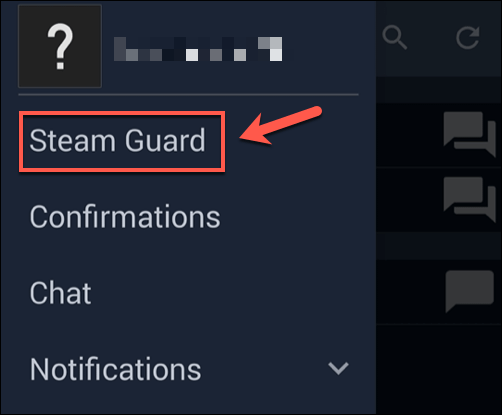
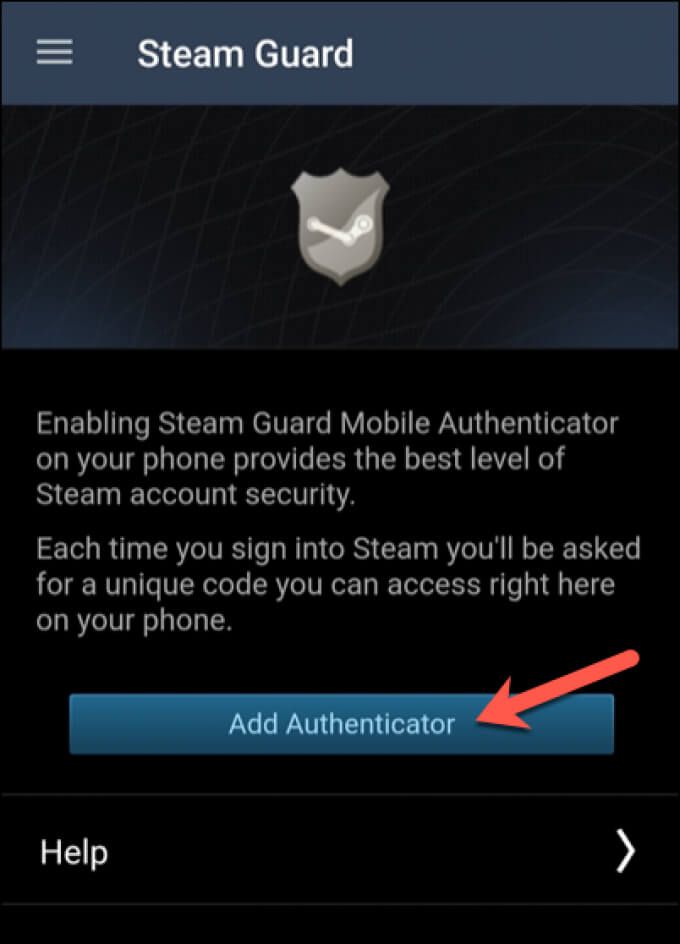
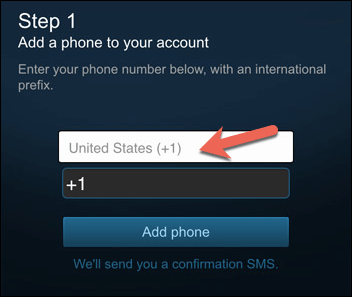
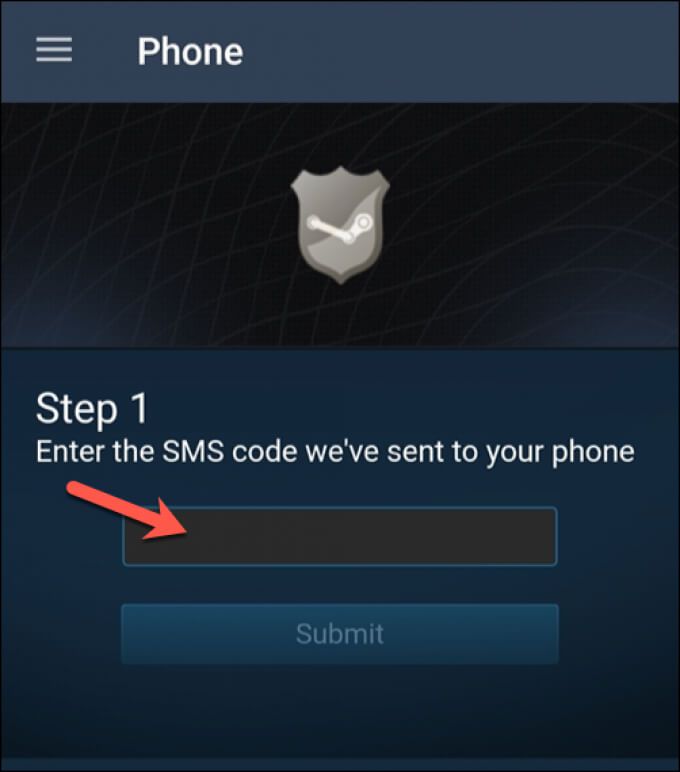
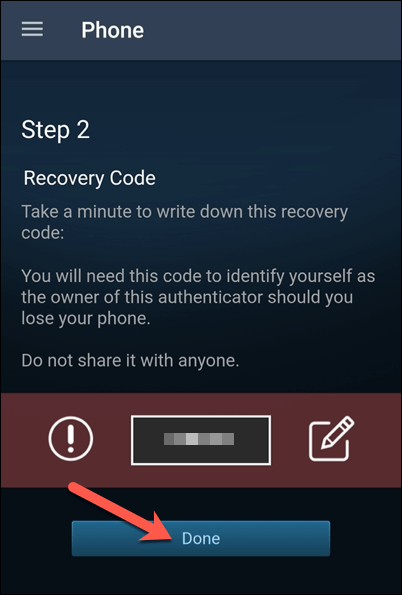
Una vez que haya completado estos pasos, se activará la autenticación de dos factores para su cuenta de Steam. Para iniciar sesión en Steam, deberá utilizar la aplicación Steam para generar un nuevo código de un solo uso siguiendo los pasos a continuación.
Cómo utilizar la aplicación móvil Steam Guard
Cada vez que inicie sesión en el sitio web de Steam o en el cliente de escritorio, o cuando intente realizar una transacción o transferencia al mercado, deberá generar un nuevo código de autenticación de un solo uso utilizando la aplicación Steam.
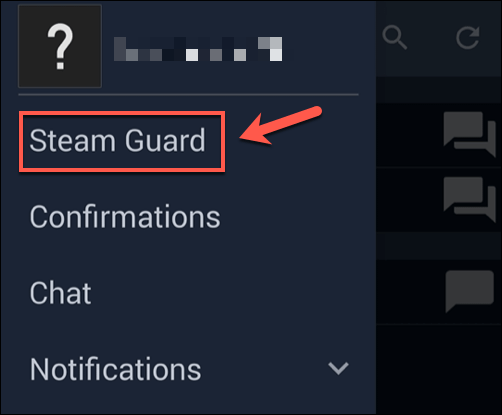
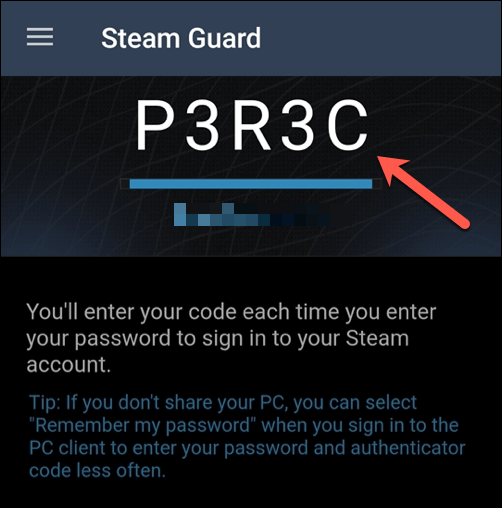
Si el código es legítimo, Steam El proceso de inicio de sesión debe ser exitoso. Si no es así, verifique que su nombre de usuario y contraseña sean correctos, luego espere a que se genere un nuevo código antes de volver a intentarlo.
Cómo mover Steam Guard a un nuevo teléfono
Si se cambia a un nuevo teléfono inteligente, deberá tomar medidas para mover Steam Guard a su nuevo dispositivo, ya que no se transferirá automáticamente. Deberá tener acceso al número de teléfono de su cuenta para hacer esto. Si no lo hace, es posible que deba usar su código de recuperación de Steam Guard en su lugar.
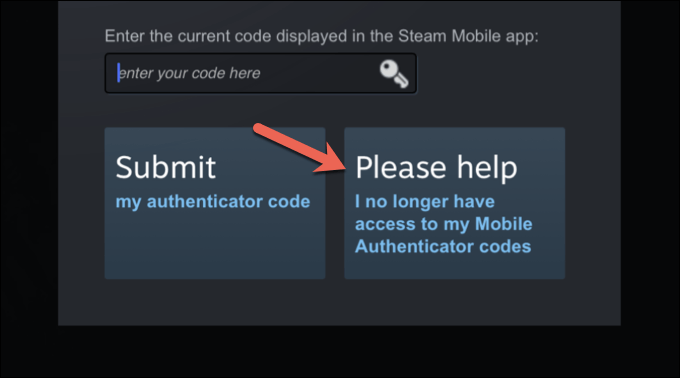
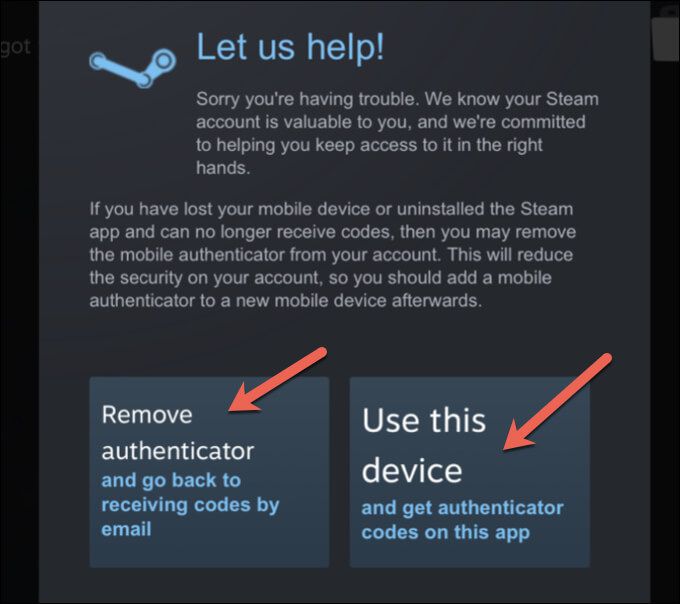
Siga las instrucciones adicionales en pantalla para completar el proceso. Una vez que haya transferido su autenticación de Steam Guard a su nuevo dispositivo, algunos límites de cuenta temporales permanecerán vigentes durante 15 días para proteger su cuenta.
Por ejemplo, si intenta intercambiar activos digitales en su cuenta de Steam, no podrá hacerlo hasta que se elimine la retención de 15 días.
Protección de su Activos digitales
Si habilita Steam Guard en su cuenta, está agregando otra capa de protección para su colección de juegos digitales. Sin embargo, hay otras formas en las que puede protegerse en línea, incluidas usando un administrador de contraseñas para generar contraseñas seguras y buscando posible malware con regularidad.
Una vez que Si has protegido tu cuenta de Steam, puedes empezar a disfrutar de tu colección de Steam sin miedo a perderla. Por ejemplo, puede Vista previa de nuevos juegos de Steam gratis para probar un nuevo juego. Si eres un principiante completo de Steam, también puedes solicitar un reembolso de Steam para los juegos que no disfrutas o los que no funcionan.